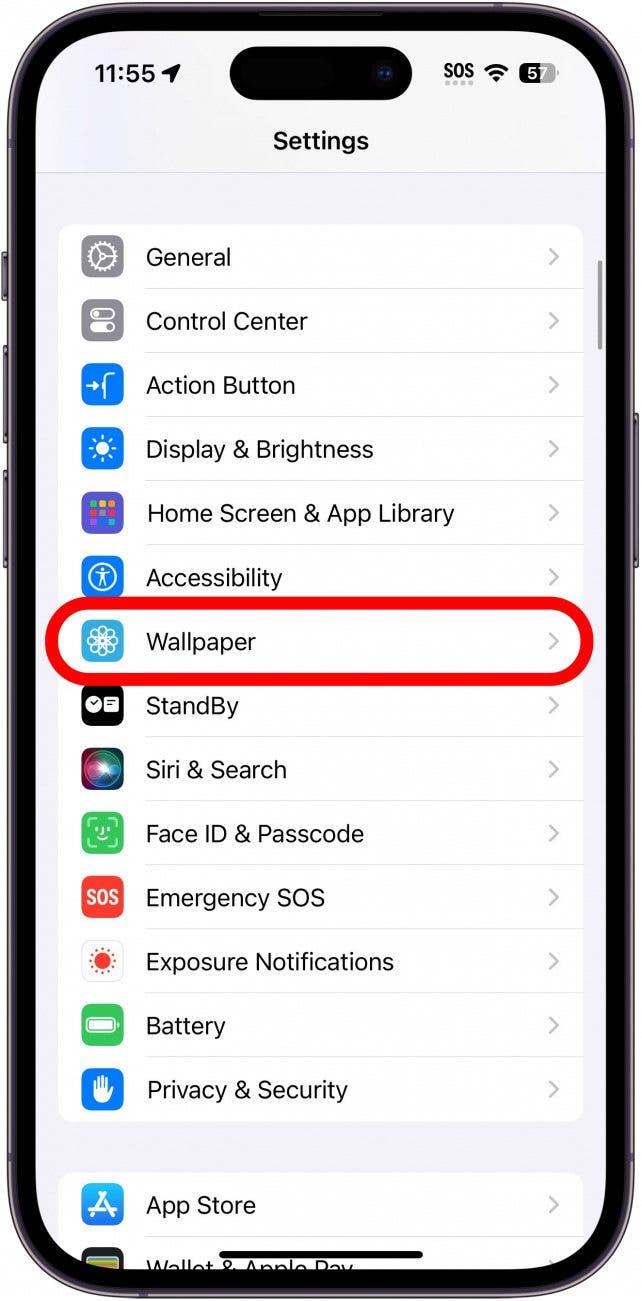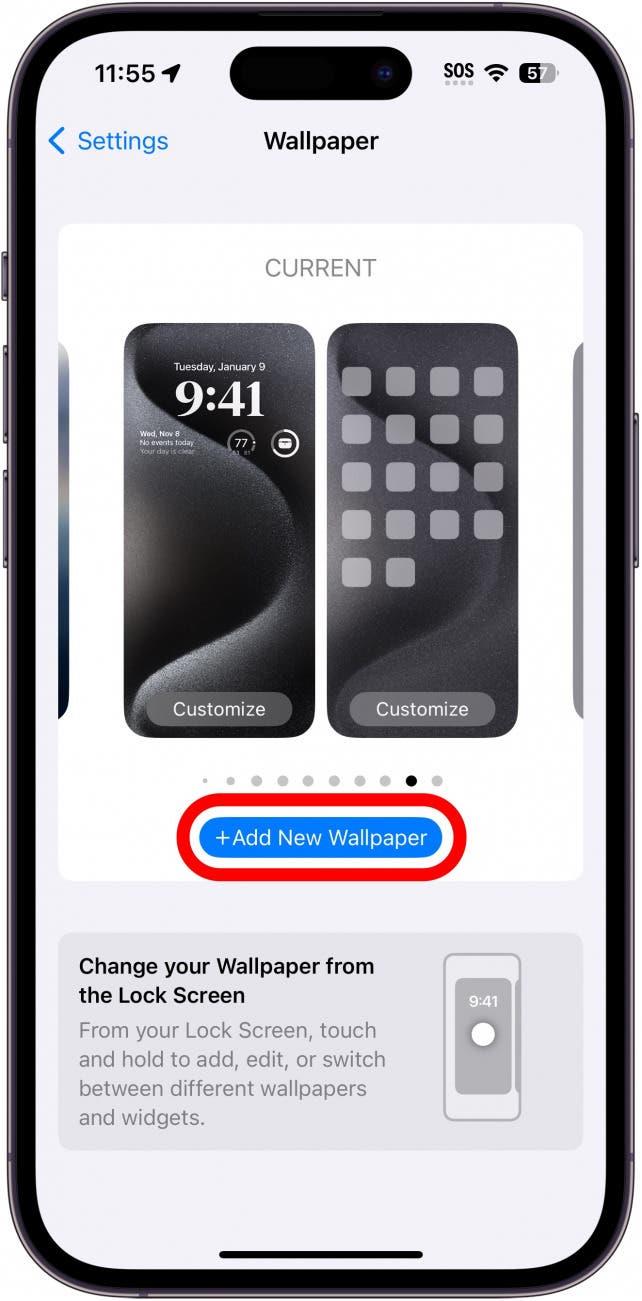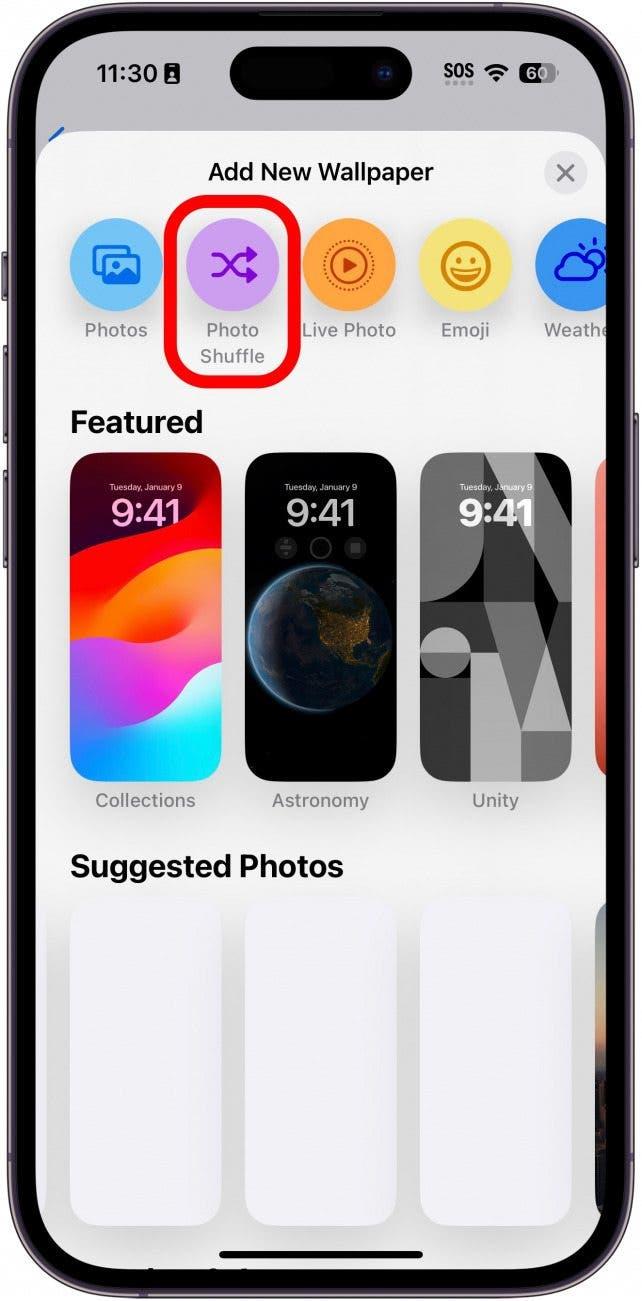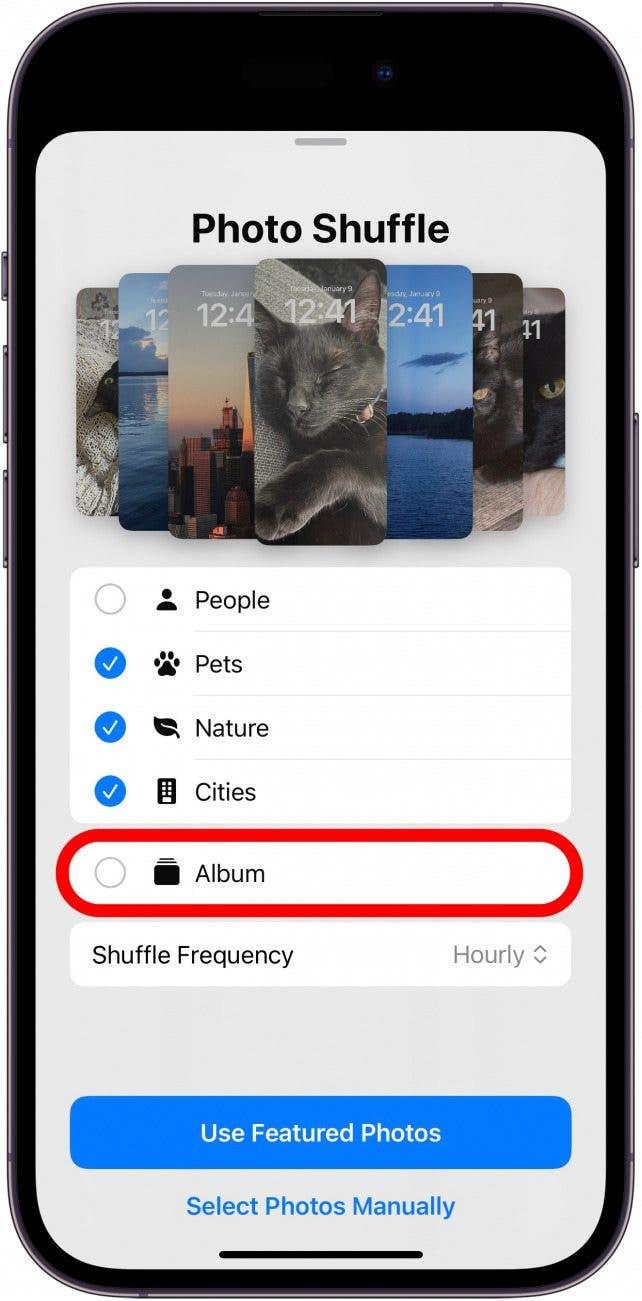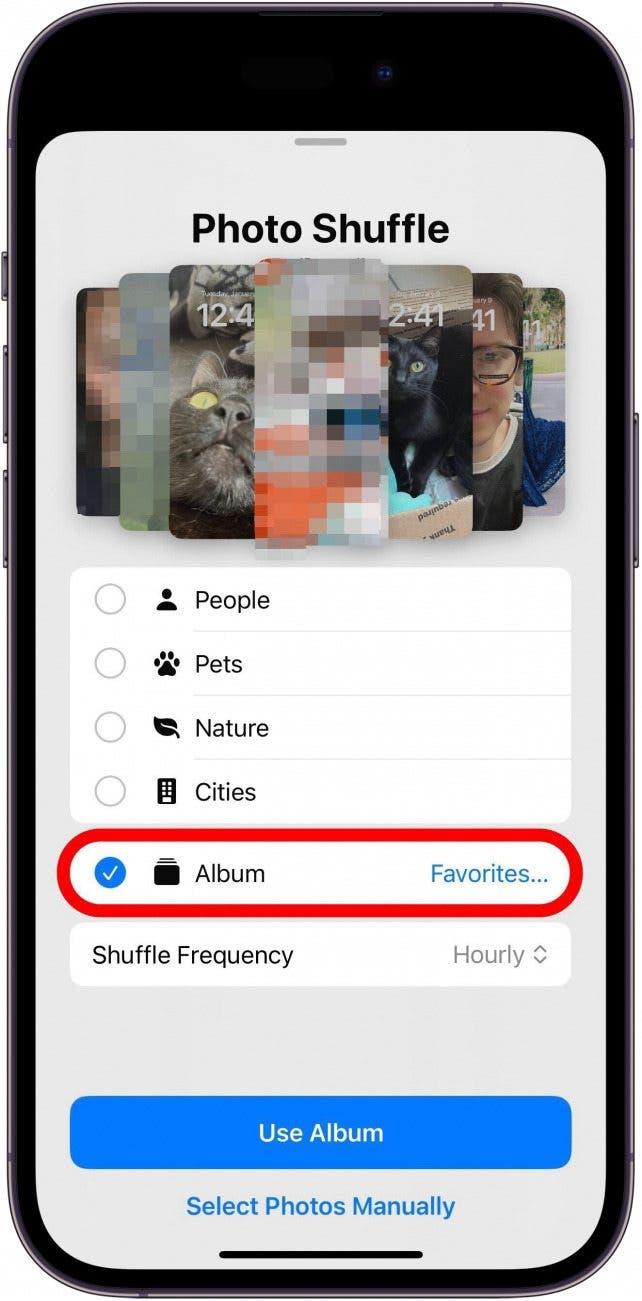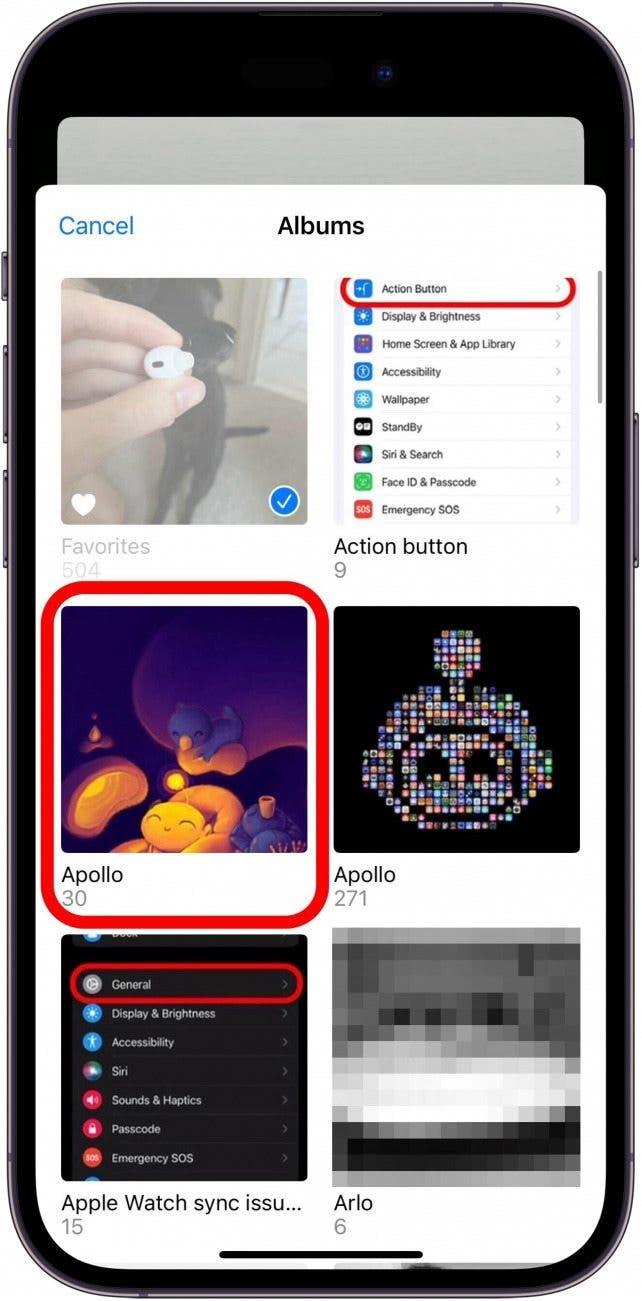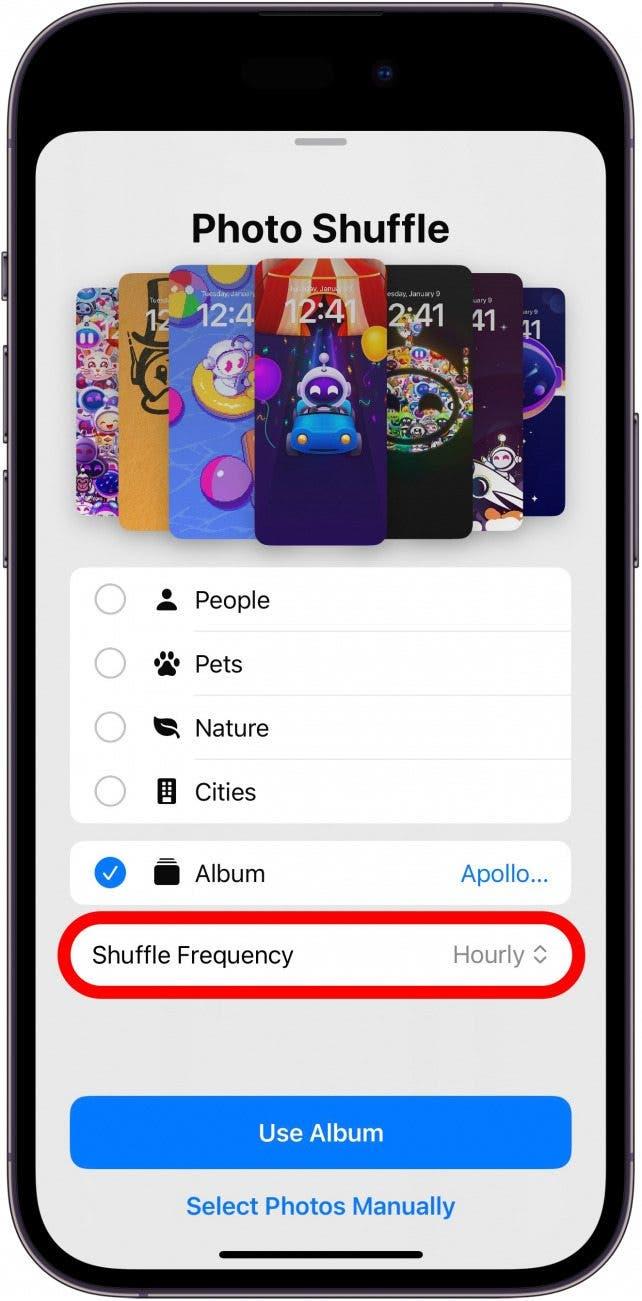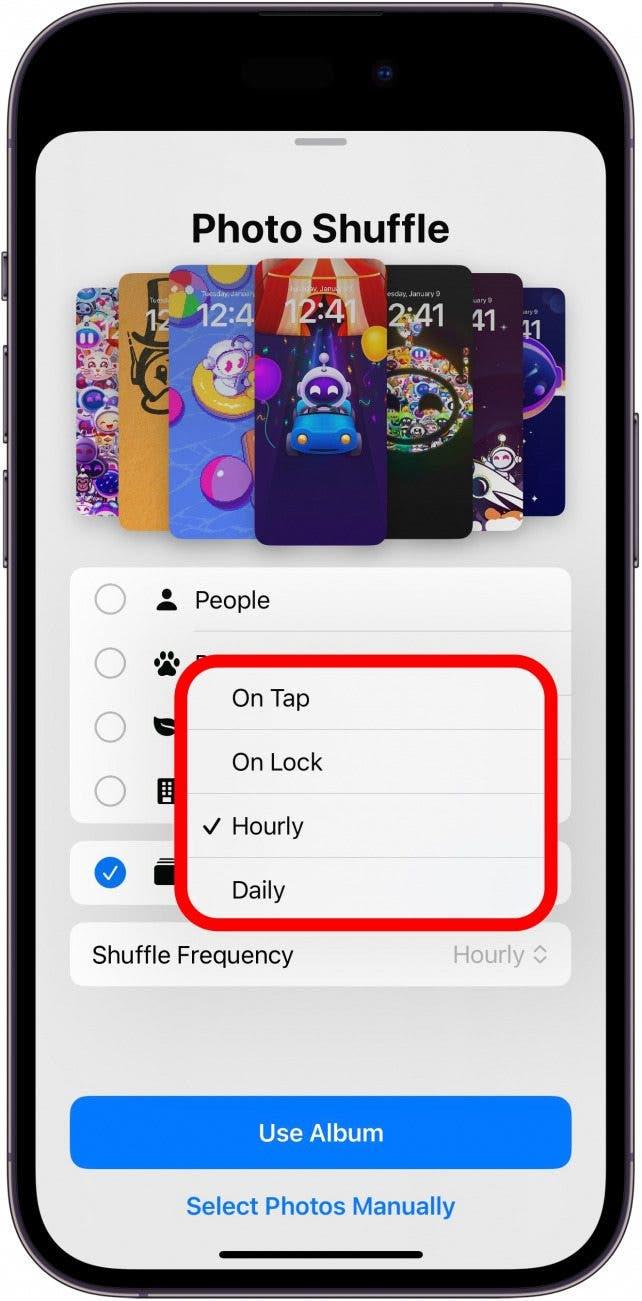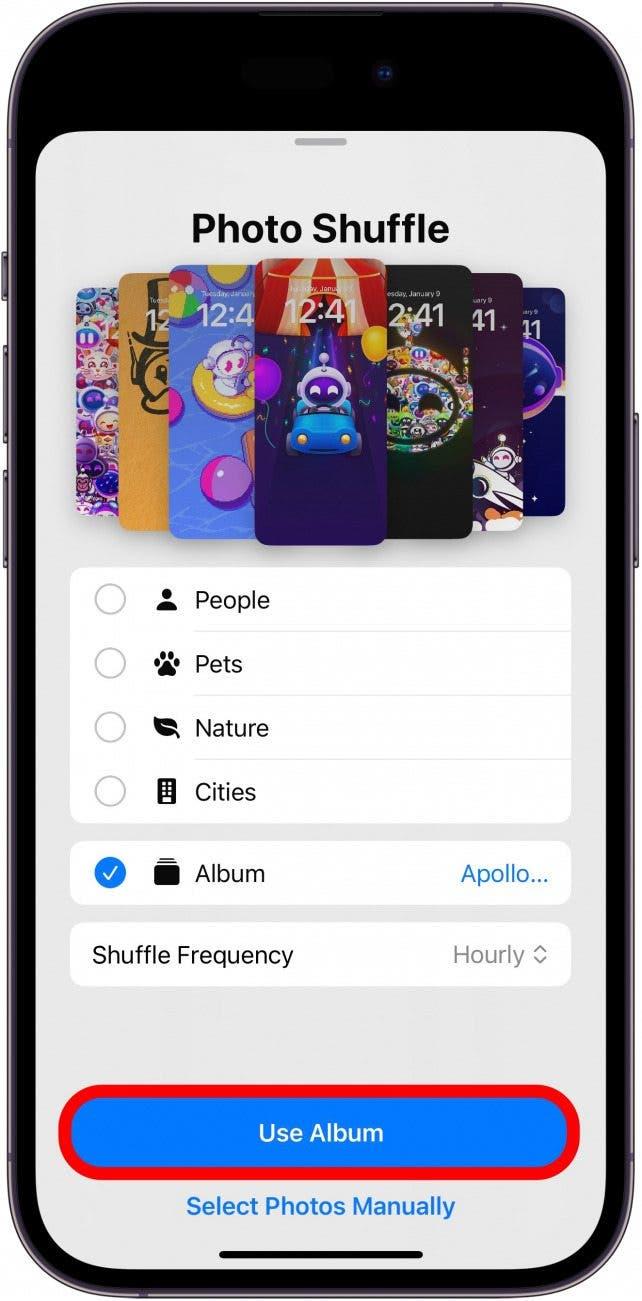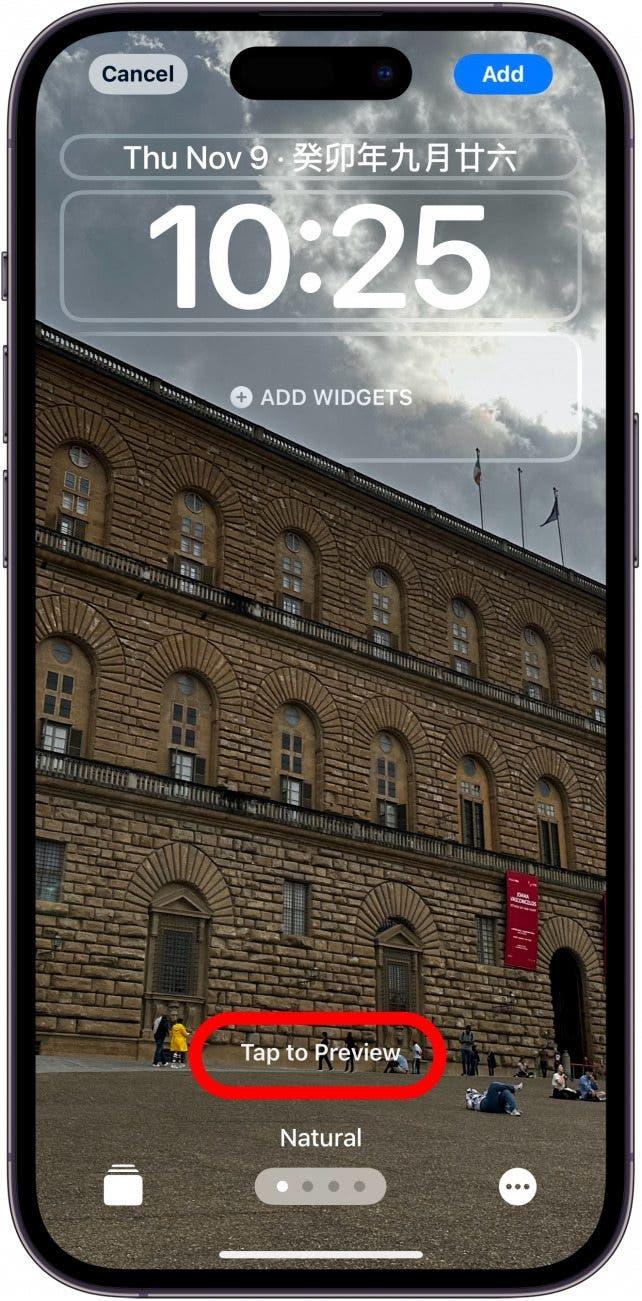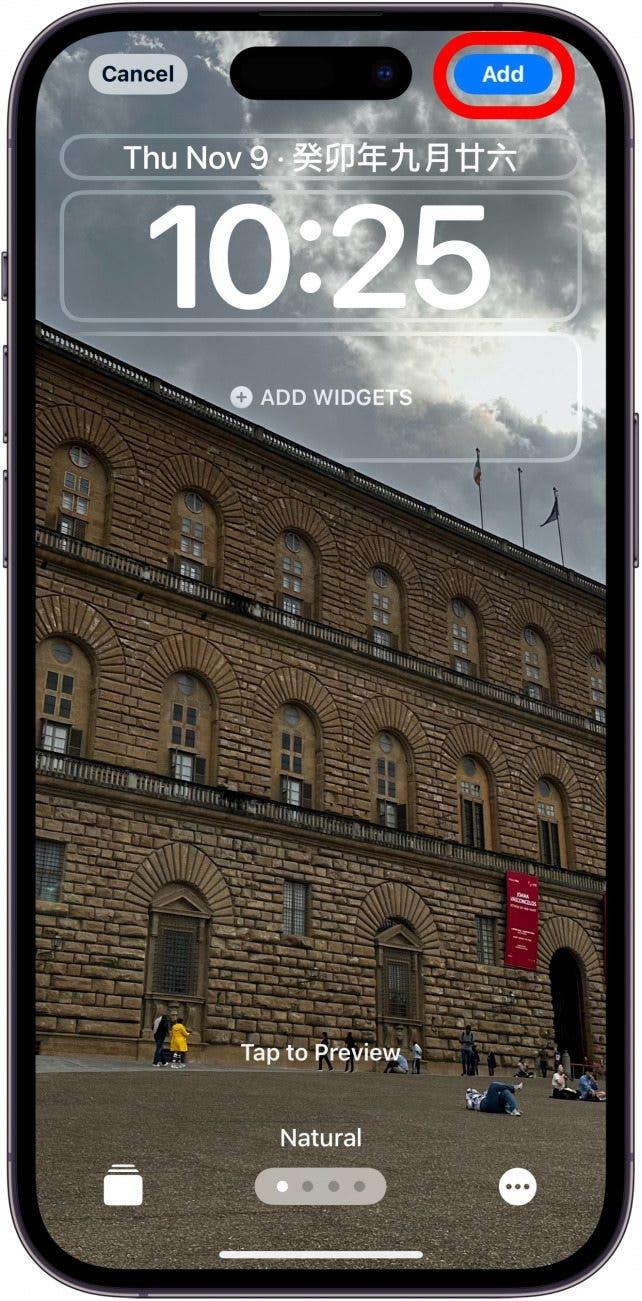Kunt u niet beslissen welke foto u voor uw vergrendelscherm wilt gebruiken? Photo Shuffle is de achtergrond die u zocht. Deze handige functie is een achtergrond die automatisch door de aanbevolen foto’s schuifelt. De laatste software-update heeft het nu echter mogelijk gemaakt om een specifiek album te selecteren.
Waarom u deze tip leuk zult vinden:
- Bekijk al uw favoriete foto’s op uw vergrendelscherm.
- Voorkom dat gevoelige foto’s op uw vergrendelscherm verschijnen.
Hoe Foto Shuffle Achtergrond op een specifiek album instellen
Systeemvereisten
Deze tip werkt op iPhones met iOS 17.1 of hoger. Ontdek hoe u kunt updaten naar de nieuwste versie van iOS.
Photo Shuffle werd voor het eerst geïntroduceerd in iOS 16, maar was beperkt in welke foto’s u kon gebruiken. Nu kunt u een specifiek album kiezen om door te shuffelen. Om het meeste uit de nieuwste iPhone-update te halen, Meld u dan aan voor onze gratis Tip van de Dag-nieuwsbrief. Hier leest u hoe u de nieuwe en verbeterde Photo Shuffle wallpaper gebruikt:
 Ontdek de verborgen functies van uw iPhone Ontvang dagelijks een tip (met schermafbeeldingen en duidelijke instructies) zodat u uw iPhone in slechts één minuut per dag onder de knie krijgt.
Ontdek de verborgen functies van uw iPhone Ontvang dagelijks een tip (met schermafbeeldingen en duidelijke instructies) zodat u uw iPhone in slechts één minuut per dag onder de knie krijgt.
- Open de Instellingen-app en tik op Achtergrond.

- Tik op Nieuwe achtergrond toevoegen.

- Tik op Foto schudden.

- Tik op Album.

- Wanneer u op Album tikt, is het mogelijk dat het standaard op het album Favorieten staat. Tik op Favorieten… om het gewenste album te wijzigen.

- Blader door uw albums en selecteer het gewenste album.

- Zodra u uw album hebt geselecteerd, tikt u op Shuffle Frequency (Shufflefrequentie) om te wijzigen hoe vaak u wilt dat de achtergrond verandert.

- Kies tussen Bij tikken, Bij vergrendelen, Uurlijks en Dagelijks.

- Tik op Album gebruiken om uw achtergrond in te stellen.

- Nu kunt u uw Vergrendelscherm aanpassen. Tik op Voorbeeld om te zien hoe de foto van het Vergrendelscherm zal veranderen.

- Tik op Toevoegen om uw nieuwe Vergrendelscherm te bevestigen.

Nu zou Photo Shuffle alleen nog foto’s uit dat album op uw Vergrendelscherm moeten tonen.